Artikkelin sisältö:
- 1 SYSTEM_SERVICE_EXCEPTION syyt
- 2 Kuinka korjata SYSTEM_SERVICE_EXCEPTION -virhe Windows 10: ssä
- 2.1 Kuinka korjata sininen ruutu
SYSTEM_SERVICE_EXCEPTION syyt
Useimmiten seurauksena on SYSTEM_SERVICE_EXCEPTION -virhe kuljettajan toimintahäiriöt. Vastuuohjelmat laitteiden toiminta voi vaurioitua tai ne voivat vaurioitua Olen ristiriidassa keskenään, jonka vuoksi tosiasiallisesti syntyy toimintahäiriö.
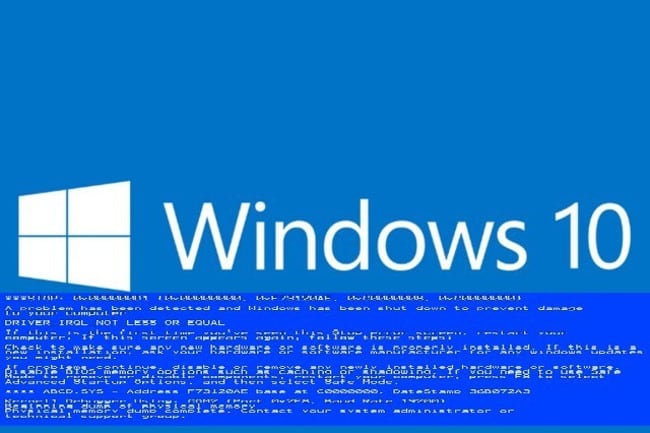
Windows 10 -kriittinen virhe
Toinen vaihtoehto on vaurioitunut laitteisto. Useimmiten SYSTEM_SERVICE_EXCEPTION -virhe tapahtuu virheiden seurauksena lue / kirjoita RAM-muistina. Se voi kuitenkin esiintyä ja joilla on kiintolevyn ongelmia. Käyttöjärjestelmä yritetään käsitellä jotakin koodia, mutta ei voi tehdä sitä, koska kyseiset tietovarastot ja siksi niissä olevat tiedot, vaurioitunut.
Kuinka korjata SYSTEM_SERVICE_EXCEPTION -virhe Windows 10: ssä
Jos ongelma on ohjelmistossa, korjaa virhe. SYSTEM_SERVICE_EXCEPTION on melko helppoa.
- Jotta voit tehdä tämän, sinun on ensin käynnistettävä vikasietotilassa.
- Voit tehdä tämän, kun käynnistysnäyttö katoaa, mutta ennen käyttöjärjestelmän latausnäyttö tulee näkyviin, paina F8 ja Valitse ilmestyvästä valikosta “Käynnistä turvatilassa”.
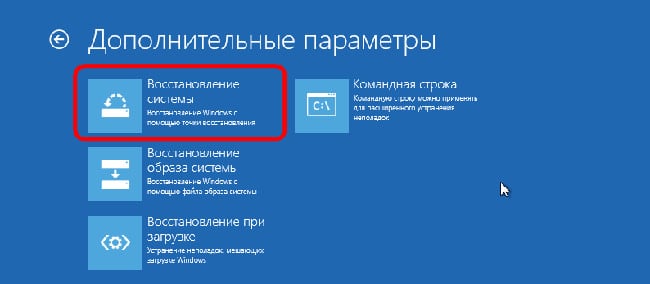
Windows 10: n järjestelmän palautus
Jos järjestelmä käynnistyy normaalisti, joudut joko päivittämään ohjaimet, jotka voidaan tehdä laitteenhallinnan kautta tai kautta “Järjestelmän palauttaminen” palauta käyttöjärjestelmä takaisin tilaan, jossa ei ole virheitä havaittiin.
Järjestelmän palauttamiseksi Windows 10: ssä tarvitset:
- Paina näppäinyhdistelmää Win + S;
- Kirjoita “Järjestelmän palauttaminen”;
- Napsauta “Järjestelmän palauttaminen”;
- Napsauta Seuraava ja valitse sitten päivämäärä, josta kaikki se toimi hyvin;
- Jos taulukossa ei ole merkintöjä, valitse valintaruutu valintaruutu “Näytä muut pisteet …”;
- Napsauta ja valmis.
Sen jälkeen palautusprosessi alkaa, kun se on valmis jonka järjestelmän pitäisi toimia hyvin. Jos kaikki sama -virhe SYSTEM_SERVICE_EXCEPTION ilmestyy, ongelma on pikemminkin yhteensä laitteistossa.
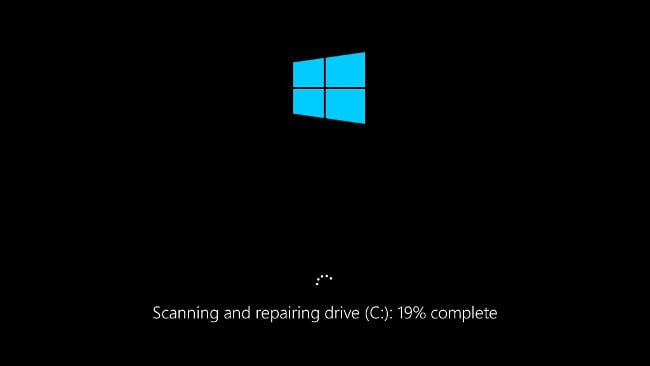
CHKDSK Windows 10
Tarkista ensin kiintolevy:
- Suorita pikanäppäin Win + S;
- Kirjoita “Komentorivi”;
- Napsauta hiiren kakkospainikkeella kohdetta “Komentokehote” ja valitse “Suorita järjestelmänvalvojan puolesta “;
- Vahvista toiminta;
- Kirjoita avautuvaan konsoliin CHKDSK / f C;
- Seuraa apuohjelman tarjoamia ohjeita.
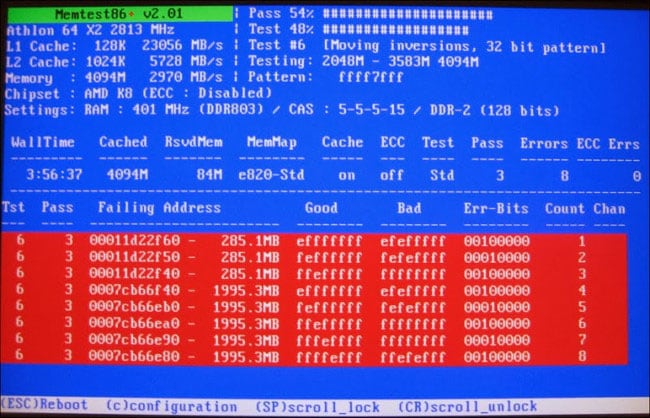
RAM-muistin tarkistaminen MemTest86-apuohjelmalla
Jos kiintolevyltä ei löydy virhettä, se on todennäköistä ongelma RAM-muistissa. Se on tarkistettava MEMTEST86-apuohjelmat. Sen käyttöohjeet tulevat mukana Ohjelma, se löytyy myös virallisilta verkkosivuilta. Jos virheitä löytyy, sinun on vaihdettava RAM-moduulit.
